Supplier
Form Supplier digunakan untuk mendeskripsikan data- data pemasok secara lengkap. Data pemasok ini nantinya akan ditampilkan pada form-form transaksi pembelian. Untuk membuka form ini, arahkan pointer Anda ke menu Static Data/Distribution Menu/Supplier dan klik, Anda akan mendapatkan form seperti pada gambar 3.2.2
Supplier General
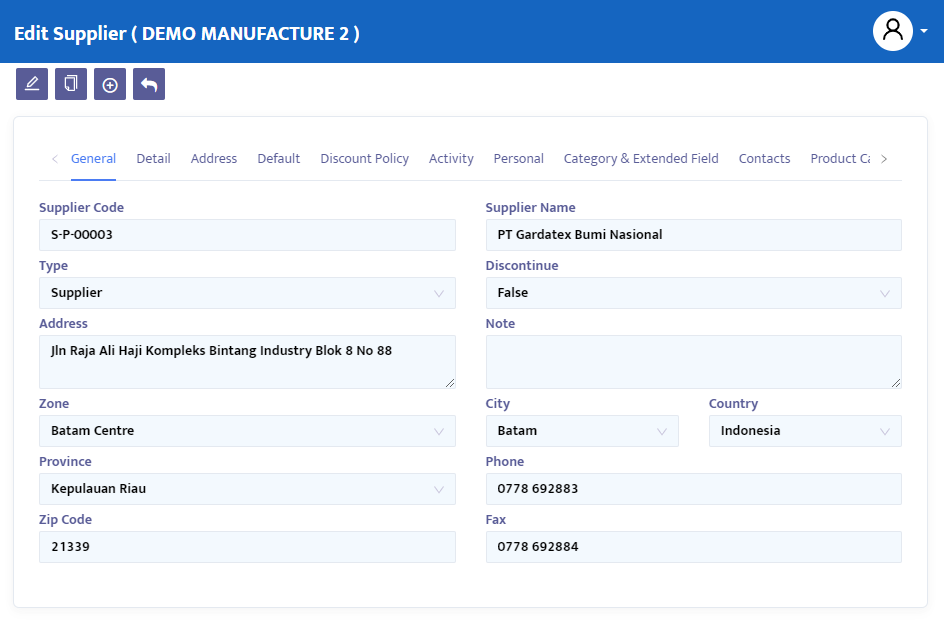
Pada tab General (gambar 3.2.2a), daftarkan informasi umum data pemasok Anda
- Pada field Code, ketik kode supplier yang diinginkan atau biarkan dalam keadaan kosong dan sistem secara otomatis akan memberikan kode supplier yang Anda daftarkan
- Pada combo box Type, pilih “Supplier/Customer” jika status pemasok Anda sebagai pemasok dan juga sebagai pelanggan bagi perusahaan Anda, atau pilih “Supplier” jika status hanya sebagai pemasok saja.
- Pada field Name, ketikkan nama pemasok yang akan didaftarkan ke dalam sistem.
- Pada Address, ketikkan alamat lengkap pemasok Anda.
- Pada combo box zone, pilih lokasi/area dari alamat bersangkutan. Untuk mendaftarkan zone, double klik combo box zone
- Pada combo box Province, pilih propinsi perusahaan pemasok Anda.
- Pada combo box Country, negara domisili perusahaan pemasok Anda.
- Pada field Phone dan Fax , ketikkan nomor telepon dan fax perusahaan pemasok Anda.
- Pada field Note, ketik keterangan tambahan jika dibutuhkan
- Tekan tombol Save untuk menyimpan data yang telah dibuat.
Supplier Detail
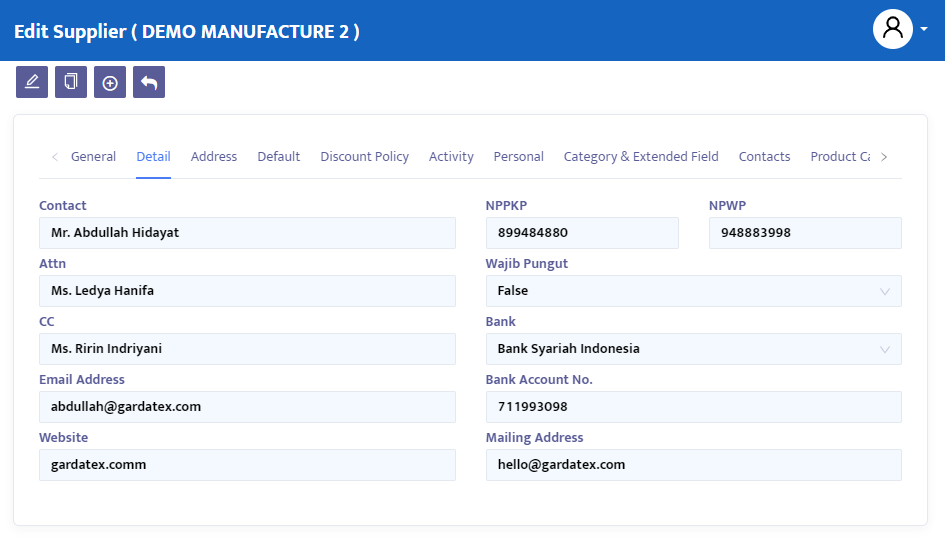
Pada tab Detail (gambar 3.2.2b), daftarkan informasi detail tentang supplier. Arahkan pointer Anda ke tab detail dan klik, Anda akan pindah ke form berikut ini:
- Pada field Contact, ketikkan contact person dari supplier yang Anda daftarkan
- Pada field Email Address dan Website, ketikkan alamat email serta website
- Pada NPPKP, ketikkan Nomor Pengukuhan Pengusaha kena pajak
- Pada NPWP, ketikkan Nomor Pokok Wajib Pajak
- Pada combo box Wajib Pungut, pilih true untuk supplier dengan status wajib pungut. Pilih false untuk supplier yang tidak wajib pungut.
- Pada field Bank Account No. ketik nomor rekening Bank supplier
- Pada field Mailing Address, ketik alamat surat supplier
- Tekan tombol Save untuk menyimpan data tersebut.
Supplier Address
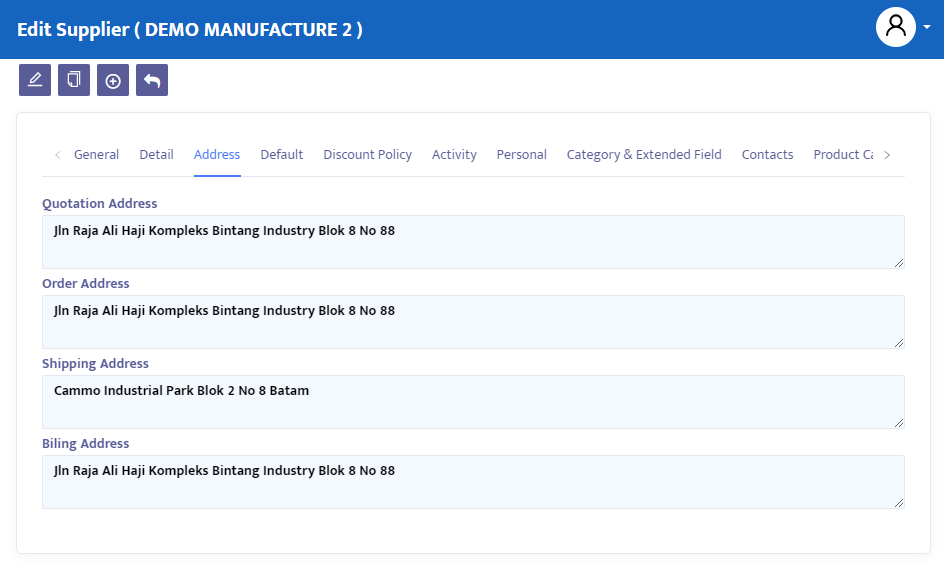
Pada tab Address (gambar 3.2.2c), daftarkan informasi detail tentang alamat supplier serta alamat yang berhubungan dengan pengiriman barang. Arahkan pointer Anda ke tab address dan klik, Anda akan pindah ke form berikut ini :
- Pada field quatation address, ketikkan alamat penawaran dari supplier. Alamat ini akan menjadi default address pada saat Anda mengisi form Sales Quatation untuk supplier bersangkutan nantinya.
- Pada field order address, ketikkan alamat pemesanan dari supplier. Alamat ini akan menjadi default address pada saat Anda mengisi form Purchase Order untuk supplier bersangkutan nantinya.
- Pada shipping address, ketikkan alamat pengiriman (deliver to) perusahaan Anda. Alamat ini akan menjadi default delivery to pada saat Anda mengisi form Receive Delivery Order untuk supplier bersangkutan nantinya.
Supplier Default
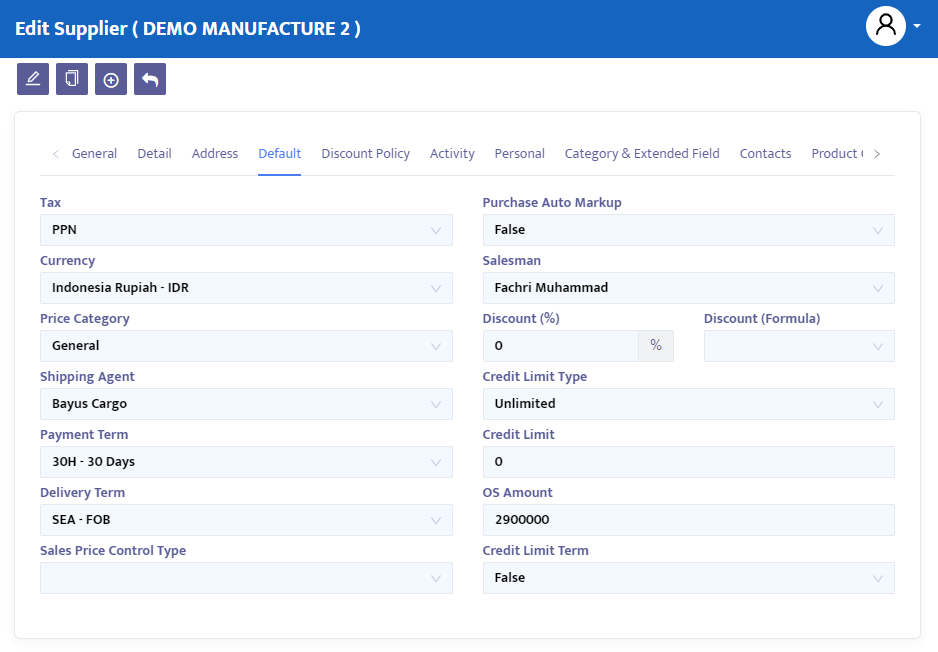
Pada tab Default (gambar 3.2.2d), daftarkan informasi-informasi pelengkap yang biasa ditampilkan pada saat proses pembelian dilakukan. Informasi tersebut berkaitan dengan pajak, mata uang, agen pengiriman dan sebagainya. Tab default ini akan
- Pada combo box Tax, pilih jenis pajak yang dikenakan pada part yang sering dibeli dari pemasok tersebut.
- Pada combo box Currency, pilih jenis mata uang negara mana yang sering Anda gunakan dalam transaksi terhadap pemasok tersebut.
- Pada combo box Price Category, pilih pengkategorian harga part yang akan dibeli dari pemasok tersebut.
- Pada combo box Shipping Agent, pilih agen pengiriman dari pemasok bersangkutan jika diperlukan
- Pada combo box Payment Term , pilih metode atau jangka waktu pembayaran yang ditentukan oleh pemasok tersebut.
- Pada combo box Delivery Term, pilih metode pengangkutan yang biasanya digunakan
- Pada combo box Purchaser, pilih karyawan perusahaan Anda yang biasanya berhubungan dengan pemasok tersebut.
- Pada field Discount, ketikkan diskon yang biasanya diberikan oleh supplier tersebut.
- Pada field Discount (Formula), klik tombol pada field tersebut untuk membuat rumus diskon bertingkat.
Supplier Activity
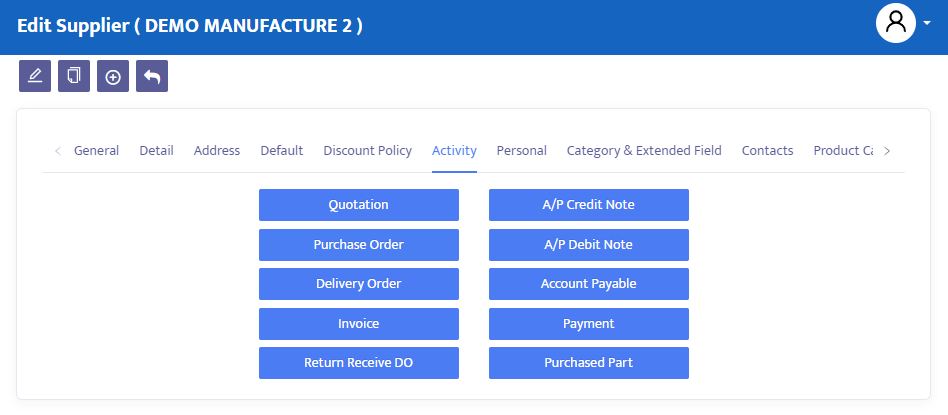
Pada tab Activity (gambar 3.2.2e), Anda dapat melihat sejarah keluar masuknya barang seperti quotation, purchase order, delivery order, dan lainnya berdasarkan type transaksi yang ada. Arahkan pointer Anda ke tab Activity dan klik, Anda akan pindah ke form berikut ini:
Supplier Category
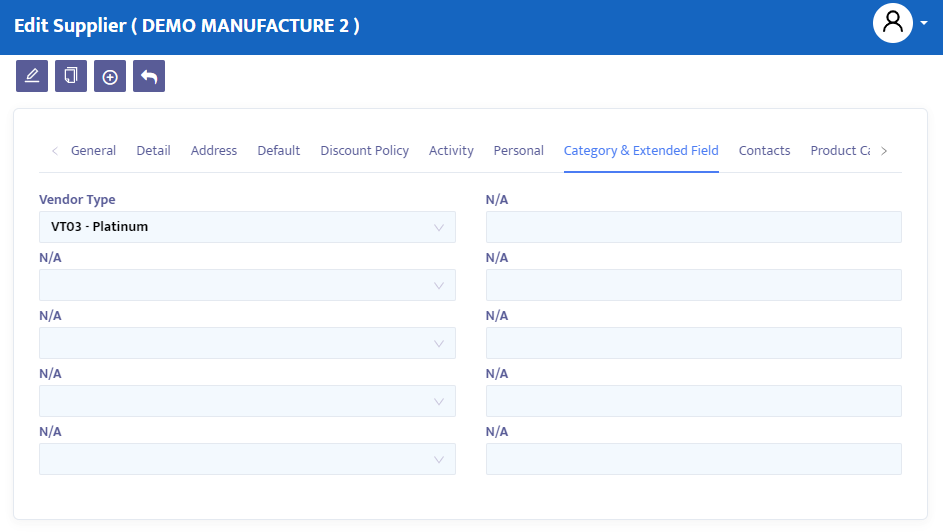
Pada tab Category & Extended Field (gambar 3.2.2f), Anda dapat melengkapi informasi lebih detail berkaitan dengan Type perusahaan Supplier, group dan field tambahan lainnya.